小米笔记本创建桌面快捷方式的方法是什么?
166
2024-11-10
在日常使用电脑的过程中,我们经常需要快速访问一些常用的文件、程序或者网页。而快捷方式就是一个方便的工具,可以帮助我们快速访问这些内容,提高工作效率。本文将介绍如何创建快捷方式,并利用它们进行桌面个性化定制。

一:创建快捷方式的步骤
要创建一个快捷方式,首先需要在桌面上右键点击空白处,弹出菜单中选择“新建”选项,然后选择“快捷方式”。
二:选择目标文件或程序
在创建快捷方式的窗口中,需要选择想要创建快捷方式的目标文件或程序。可以点击“浏览”按钮,找到对应的文件或程序所在位置,并进行选择。
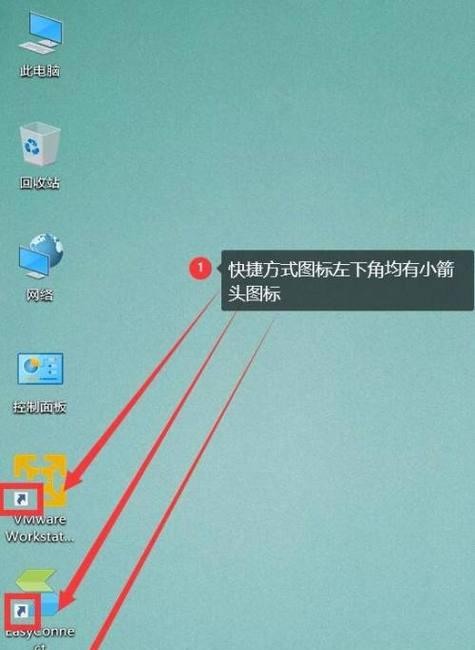
三:自定义快捷方式的名称
创建快捷方式后,系统会自动根据目标文件或程序的名称为其命名。用户可以根据需要,自定义一个更加直观或个性化的名称。
四:将快捷方式移动到桌面
默认情况下,系统会将新创建的快捷方式存放在桌面上。如果希望将其移动到其他文件夹或位置,可以右键点击快捷方式,选择“剪切”,然后进入目标位置,右键点击空白处,选择“粘贴”。
五:设置快捷方式的属性
用户可以右键点击快捷方式,选择“属性”,进入属性设置窗口,对快捷方式进行个性化设置。可以修改快捷方式的图标、启动方式等。

六:通过快捷方式访问常用文件
创建快捷方式最常见的用途之一是访问常用文件。用户可以将经常使用的文件的快捷方式直接放置在桌面上,以便随时打开、编辑或查看。
七:通过快捷方式启动常用程序
除了文件,我们还可以通过快捷方式来启动常用的程序。比如,在桌面上创建一个浏览器的快捷方式,可以方便快速打开浏览器并访问网页。
八:使用快捷方式进行个性化定制
快捷方式不仅仅是为了方便访问文件和程序,还可以用来进行桌面个性化定制。用户可以根据自己的喜好,将喜欢的图片、音乐或者网页链接等创建为快捷方式,以便于随时欣赏、播放或浏览。
九:如何删除不需要的快捷方式
当我们不再需要某个快捷方式时,可以右键点击它,选择“删除”,将其从桌面上移除。注意,删除快捷方式并不会删除实际的文件或程序。
十:如何恢复误删的快捷方式
如果不小心误删了某个重要的快捷方式,不用担心,可以通过以下方法进行恢复:在桌面上右键点击空白处,选择“个性化”,然后选择“主题”,在左侧菜单栏中选择“桌面图标设置”,勾选需要恢复的快捷方式即可。
十一:如何调整快捷方式的排列顺序
当桌面上的快捷方式较多时,用户可能希望对其进行合理的排列。可以通过拖拽的方式,调整快捷方式的位置,使其更加整齐有序。
十二:如何分组管理快捷方式
为了更好地管理桌面上的快捷方式,用户可以创建文件夹来进行分组。将相关联的快捷方式放置在同一个文件夹中,可以提高整体的组织效率。
十三:如何备份和导出快捷方式
对于一些特别重要的快捷方式,用户可能希望进行备份或导出,以便在系统更换或重装后能够快速恢复。可以将这些快捷方式复制到其他位置,或者将其导出为一个文件。
十四:如何通过快捷方式实现自动化操作
快捷方式不仅可以用来打开文件和程序,还可以用来实现一些自动化操作。用户可以使用批处理脚本等技术,通过快捷方式来启动一系列预设的操作,提高工作效率。
十五:
通过创建快捷方式,我们可以在桌面上方便地访问常用文件和程序,实现个性化定制,并提高工作效率。希望本文介绍的方法能够帮助读者更好地利用快捷方式,让电脑使用变得更加便捷和高效。
版权声明:本文内容由互联网用户自发贡献,该文观点仅代表作者本人。本站仅提供信息存储空间服务,不拥有所有权,不承担相关法律责任。如发现本站有涉嫌抄袭侵权/违法违规的内容, 请发送邮件至 3561739510@qq.com 举报,一经查实,本站将立刻删除。